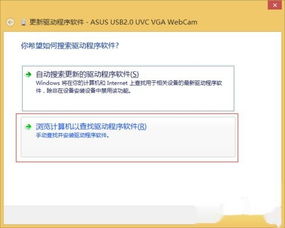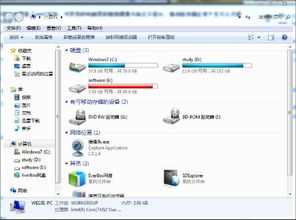如何安装摄像头驱动程序?
轻松搞定!让你的摄像头焕发新生——详细步骤教你安装摄像头驱动

在日常的工作和生活中,摄像头已经成为我们不可或缺的电脑配件之一。无论是视频通话、直播互动,还是远程办公、在线教育,摄像头都发挥着重要的作用。然而,有时候我们在使用摄像头时,可能会遇到无法正常工作的问题,这时候往往是因为摄像头驱动没有正确安装或者版本过旧。别担心,今天我们就来详细讲解一下如何安装摄像头驱动,让你的摄像头焕发新生!

一、了解摄像头驱动的作用
首先,我们需要明确一点:摄像头驱动是摄像头和操作系统之间的桥梁,它负责将摄像头捕捉到的图像和视频信号转化为电脑能够识别的信息。如果没有正确安装摄像头驱动,操作系统就无法与摄像头进行有效通信,从而导致摄像头无法正常工作。因此,正确安装摄像头驱动是使用摄像头的关键步骤。
二、检查设备管理器
在安装摄像头驱动之前,我们可以先通过设备管理器来查看摄像头的状态。设备管理器是Windows操作系统中用于管理计算机硬件的一个工具。
1. 打开设备管理器:你可以通过右键点击“此电脑”或“计算机”图标,在弹出的菜单中选择“管理”,然后在打开的“计算机管理”窗口中,找到并点击“设备管理器”。
2. 查找摄像头设备:在设备管理器中,你可以看到一个名为“图像设备”或“照相机”的类别。在这个类别下,你应该能够看到摄像头的设备名称。如果设备名称旁边有一个黄色的感叹号或问号,那么这通常意味着摄像头驱动存在问题。
三、下载摄像头驱动
如果设备管理器显示摄像头驱动存在问题,或者你想更新到最新的驱动版本,那么你需要下载对应的摄像头驱动。
1. 确定摄像头品牌和型号:首先,你需要知道你的摄像头是什么品牌和型号的。你可以在摄像头的外壳上找到这些信息,或者在购买摄像头时附带的说明书、包装盒上查看。
2. 访问官方网站:接下来,你需要访问摄像头品牌的官方网站。在官方网站上,你可以找到对应型号的摄像头驱动下载页面。
3. 下载驱动:在驱动下载页面上,你需要选择与你的操作系统版本相匹配的驱动进行下载。通常情况下,网站会提供多个版本的驱动,你需要根据你的操作系统(如Windows 10、Windows 7等)以及位数(32位或64位)来选择合适的版本。
四、安装摄像头驱动
下载完驱动后,你就可以开始安装了。安装摄像头驱动的步骤通常比较简单,但为了确保万无一失,我们还是来详细讲解一下。
1. 运行安装程序:找到你下载的驱动安装程序,双击运行。有些安装程序可能会自动解压并运行,而有些则需要你手动解压后再运行安装程序。
2. 阅读并同意协议:在安装过程中,你可能会看到一个用户协议或隐私政策的窗口。请仔细阅读这些协议,并同意后继续安装。
3. 选择安装选项:在安装过程中,你可能会看到一些选项供你选择,如安装路径、是否创建快捷方式等。你可以根据自己的需求进行选择,但通常情况下,默认选项已经足够满足需求。
4. 等待安装完成:安装过程可能需要一些时间,具体时间取决于你的硬件配置和驱动文件的大小。在安装过程中,请耐心等待,不要进行其他操作,以免干扰安装进程。
5. 重启电脑:安装完成后,你可能需要重启电脑以使驱动生效。重启电脑后,你可以再次打开设备管理器来检查摄像头的状态。如果摄像头的设备名称旁边不再显示黄色的感叹号或问号,那么这通常意味着驱动已经正确安装并生效了。
五、测试摄像头功能
为了确保摄像头已经能够正常工作,你可以进行一些简单的测试。
1. 打开摄像头应用:你可以通过系统自带的摄像头应用或者第三方摄像头应用来打开摄像头进行测试。
2. 查看图像质量:在摄像头应用中,你可以查看摄像头捕捉到的图像质量。如果图像清晰、色彩鲜艳,那么这通常意味着摄像头和驱动都没有问题。
3. 进行视频通话:如果你使用的是带有麦克风功能的摄像头,你还可以进行视频通话测试来检查摄像头的音频和视频功能是否正常。
六、常见问题及解决方法
在安装摄像头驱动的过程中,你可能会遇到一些常见问题。以下是一些常见的问题及其解决方法:
1. 驱动安装失败:如果驱动安装失败,可能是由于你下载的驱动版本与你的操作系统不匹配。请确保你下载了与你的操作系统版本和位数相匹配的驱动,并尝试重新下载和安装。
2. 摄像头无法识别:如果摄像头无法被系统识别,可能是由于摄像头与电脑的连接存在问题。请检查摄像头的连接线是否插好,以及电脑的USB接口是否正常工作。此外,你还可以尝试将摄像头连接到其他电脑上进行测试。
3. 图像质量不佳:如果摄像头捕捉到的图像质量不佳,可能是由于摄像头的镜头被污垢覆盖或者摄像头设置不正确。请清洁摄像头的镜头,并检查摄像头的设置是否正确。
4. 音频无法正常工作:如果摄像头的音频功能无法正常工作,可能是由于麦克风被静音或者音量设置过低。请检查麦克风的静音状态和音量设置,并尝试调整它们以解决问题。
七、总结
通过以上步骤,你可以轻松地安装摄像头驱动,并使摄像头恢复正常工作。如果你遇到了任何问题,请不要慌张,按照我们提供的解决方法进行排查和处理。相信在不久的将来,你会成为一个电脑维护的小能手!同时,我们也希望这篇文章能够帮助你更好地了解摄像头驱动的安装过程,并让你的摄像头在工作中发挥更大的作用。
-
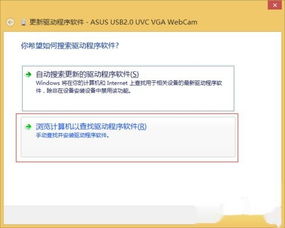 手动安装笔记本电脑摄像头驱动指南新闻资讯06-10
手动安装笔记本电脑摄像头驱动指南新闻资讯06-10 -
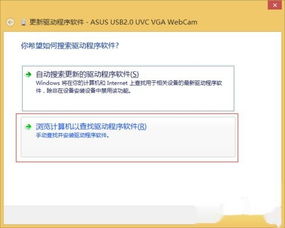 轻松学会:笔记本电脑摄像头驱动安装指南新闻资讯05-11
轻松学会:笔记本电脑摄像头驱动安装指南新闻资讯05-11 -
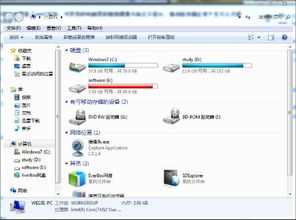 轻松掌握:查看笔记本电脑摄像头驱动信息的技巧新闻资讯03-01
轻松掌握:查看笔记本电脑摄像头驱动信息的技巧新闻资讯03-01 -
 电脑摄像头安装步骤是什么?新闻资讯12-22
电脑摄像头安装步骤是什么?新闻资讯12-22 -
监控摄像头安装全攻略:一步步教你轻松搞定新闻资讯12-03
-
 监控摄像头安装步骤指南新闻资讯02-16
监控摄像头安装步骤指南新闻资讯02-16